Cara Membalik Video dengan Solusi Online dan Offline
Anda mungkin telah merekam serangkaian video dan saat Anda memeriksanya, Anda menemukan bahwa beberapa video terbalik. Ini dapat menyebabkan masalah ketika Anda sampai pada tahap menggabungkannya karena mereka memiliki orientasi yang tidak konsisten. Sebelum Anda merekam ulang klip video lainnya, Anda dapat membalik video untuk mencapai orientasi yang benar untuk setiap klip video. Tercakup dalam posting ini adalah cara bagaimana Anda bisa membalik video online untuk kenyamanan Anda. Bersamaan dengan itu, kami akan memperkenalkan program hebat untuk menyelesaikan pekerjaan ini dan mengakses fitur pengeditan video yang lebih inovatif.
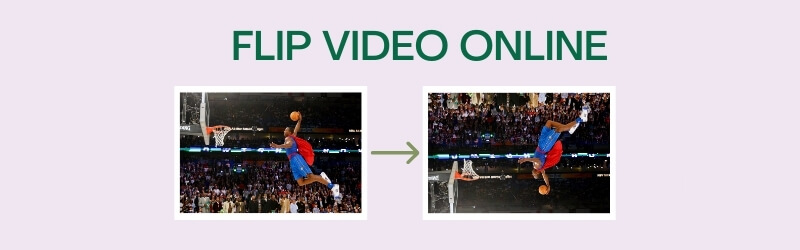

1. Kapwing
Kapwing adalah murni alat berbasis web yang dapat Anda gunakan untuk membuat dan mengedit konten media tanpa biaya sama sekali. Muncul dengan kemampuan untuk mengubah tampilan klip video Anda menggunakan fitur flipping. Secara khusus, Anda dapat membalik video secara horizontal atau vertikal. Dengan demikian, Anda akan dapat memperbaiki video apa pun yang direkam terbalik melalui program ini. Untuk menjelajahi lebih lanjut fitur yang dapat Anda manfaatkan di aplikasi online ini, ikuti langkah-langkah yang diberikan di bawah ini.
Langkah 1. Akses situs web Kapwing dan klik Mulai mengedit tombol dan antarmuka pengeditan akan muncul.
Langkah 2. Tekan Klik untuk mengunggah tombol untuk mengimpor file dari drive lokal komputer Anda.
LANGKAH 3. Di menu sebelah kanan Anda akan melihat opsi pengeditan yang berbeda. Cari Memutar pilihan.
LANGKAH 4. Dari sini, Anda akan melihat tombol untuk membalik video secara terbalik atau mundur. Cukup pilih fungsi mana yang sesuai untuk mengoreksi orientasi video.
LANGKAH 5. Setelah Anda puas dengan hasilnya, klik hijau Ekspor Video tombol di bagian kanan atas antarmuka. Kemudian simpan hasilnya dengan mengklik Unduh tombol dari antarmuka berikutnya.
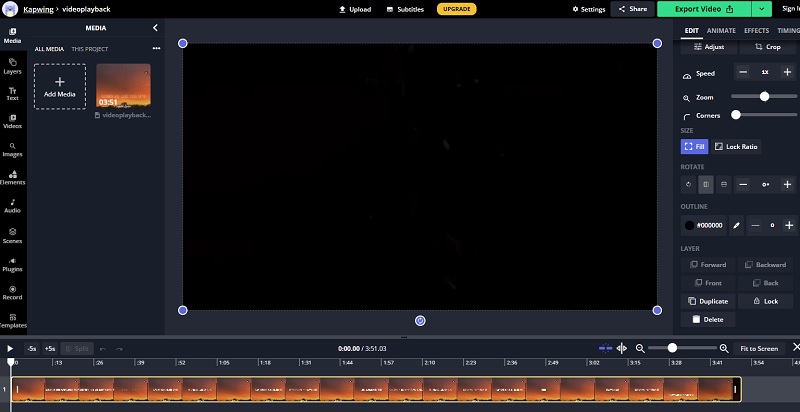
2. Clideo
Program online bagus lainnya yang dapat Anda gunakan untuk mengedit dan membalik video ke arah yang benar adalah Clideo. Ini memiliki antarmuka langsung yang berfungsi di hampir semua browser web tanpa masalah. Keunggulan program ini adalah Anda dapat membalik video secara horizontal atau vertikal hanya dengan sekali klik. Selain itu, Anda dapat memilih format video pilihan Anda saat mengekspor klip video. Karena itu, jika Anda ingin mencerminkan video secara online, ikuti panduan instruksionalnya.
Langkah 1. Kunjungi Clideo dan klik pada Semua alat tombol di halaman utama.
Langkah 2. Klik Pilih File tombol dan pilih klip video pilihan Anda untuk membalik.
LANGKAH 3. Untuk mendapatkan efek video cermin, pilih apakah Anda ingin membaliknya secara horizontal atau vertikal dari tombol yang disediakan.
LANGKAH 4. Sekarang klik Format menu drop-down di bagian kiri bawah dan pilih format output yang Anda inginkan.
LANGKAH 5. Terakhir, klik Ekspor dan kemudian simpan file dengan mengklik Unduh tombol.

3. Clipchamp
Clipchamp juga memberdayakan pengguna untuk mengeksploitasi berbagai fungsi pengeditan video seperti membalik dan cermin, memutar, membagi dan menggabungkan, dan banyak lagi. Anda dapat melakukan semua ini dari halaman web secara langsung. Jika mau, Anda juga dapat menerapkan filter ke video Anda untuk tampilan dan nuansa video yang sama sekali berbeda. Di sisi lain, Anda dapat merujuk ke langkah-langkah di bawah ini untuk memandu Anda dengan lebih baik tentang cara melakukan efek video cermin online dengan Clipchamp.
Langkah 1. Untuk memulai, buka situs resmi Clipchamp dan klik Coba gratis tombol.
Langkah 2. Daftarkan akun pengguna dari platform yang tersedia.
LANGKAH 3. Klik Plus ikon di bilah alat sisi kiri lalu telusuri file explorer Anda untuk menemukan klip video.
LANGKAH 4. Selanjutnya, pilih video Anda dari timeline dan kemudian klik Mengubah tombol.
LANGKAH 5. Memukul Ekspor dan pilih resolusi ekspor yang sesuai dengan preferensi Anda. Klik Terus untuk melanjutkan untuk akhirnya membuat video dan mendapatkan hasil akhir.
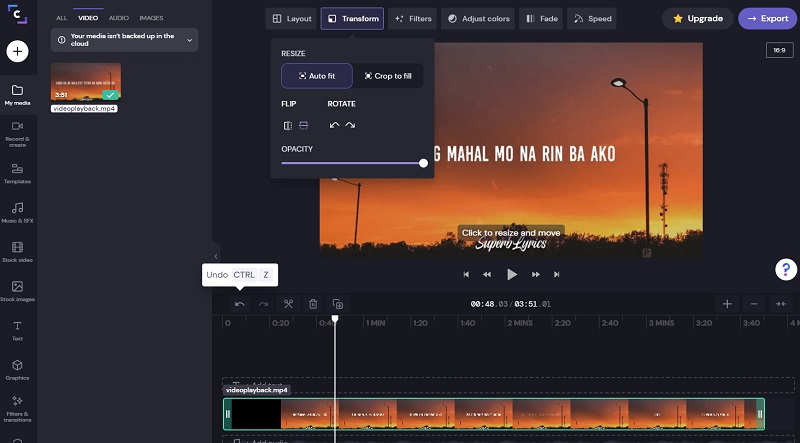
Bagian 2. Cara Mencerminkan Video di Windows & Mac
1. Vidmore Video Converter
Alat berbasis web bisa dibilang membantu dalam hal melakukan tugas secara online dan gratis. Alat desktop seperti Pengonversi Video Vidmore, bagaimanapun, sangat berharga karena menawarkan fitur premium. Lebih penting lagi, ini memberi Anda kemampuan untuk membalik video ke kiri dan ke kanan yang memungkinkan Anda mencapai efek video cermin. Pada saat yang sama, ini berfungsi sempurna untuk memperbaiki orientasi video yang terbalik. Di atas segalanya, Anda berhak untuk mengekspor video ke format output yang Anda inginkan. Anda dapat mengekspor video ke format yang kompatibel dengan YouTube, Facebook, atau Instagram. Dengan itu, lihat langkah-langkah di bawah ini untuk membalik video online atau offline.
Langkah 1. Instal Aplikasi Video Flipping
Langkah pertama adalah mengunduh perangkat lunak Vidmore Video Converter di komputer Anda. Instal dan jalankan program setelahnya. Setelah proses instalasi, Anda akan melihat antarmuka utama aplikasi.

Langkah 2. Muat file video
Selanjutnya, muat file video yang ingin Anda balikkan dengan mengklik Plus tanda. Jelajahi video dari folder komputer Anda dan klik dua kali untuk mengunggahnya.

Langkah 3. Balik/Cermin video
Setelah berhasil diunggah, klik Edit ikon dan Anda akan langsung melompat ke tab pengeditannya. Dari bilah menu di bawah, Anda dapat mengklik Balik Horisontal untuk membalikkan video dari kiri ke kanan. Atau, Vertical Flip untuk membalik dari atas ke bawah. Terakhir, klik baik tombol untuk menerapkan semua perubahan.
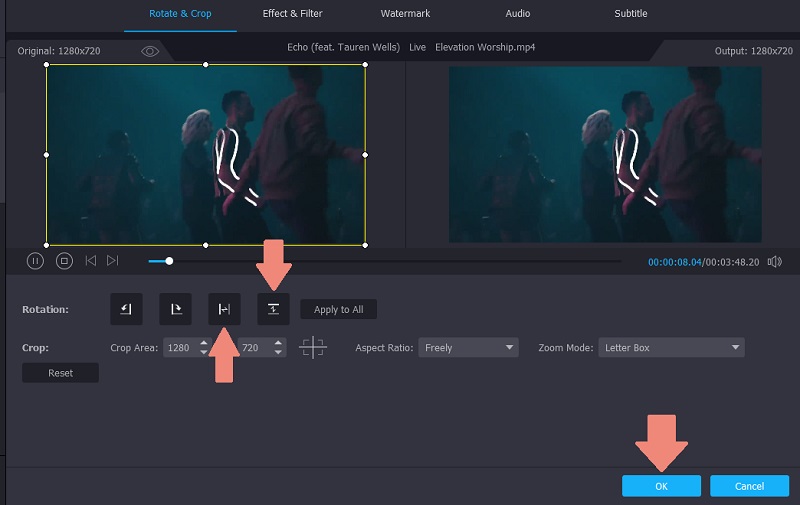
Langkah 4. Ekspor ke format video yang dipilih
Terakhir, Anda dapat memilih format video untuk video yang dibalik dari Profil Tidak bisa. Klik menu tersebut dan pilih format output. Setelah selesai, atur lokasi file dan klik Konversi Semua tombol. Buka folder output untuk memutar output video.

2. VLC
VLC Media Player adalah pemutar multimedia yang tersedia di Windows atau Mac dan bahkan di perangkat Android atau iOS. Meskipun Anda dapat menikmati memutar file media secara gratis, fitur pengeditan seperti membalik video juga tersedia untuk digunakan. Itu berarti Anda dapat mencapai efek video cermin online atau offline menggunakan perangkat lunak ini. Untuk pemahaman yang lebih baik tentang alat ini, baca panduan di bawah ini.
Langkah 1. Buka aplikasi VLC di perangkat Anda dan buka Media , Buka File. Kemudian pilih video target Anda.
Langkah 2. Setelah itu, Anda akan melihat video diputar di antarmuka alat.
LANGKAH 3. Dari menu bilah alat, klik tombol Alat tab dan pergi ke Efek dan Filter, Efek Video, Geometri.
LANGKAH 4. Centang Mengubah kotak centang dan klik menu tarik-turun. Pilih Balik secara horizontal atau Balik Vertikal dari opsi.
LANGKAH 5. Klik Menyimpan tombol agar perubahan diterapkan.

3. iMovie
Jika Anda tidak puas dengan opsi di atas untuk membalik video di Mac Anda, Anda dapat memilih editor video asli untuk gadget Apple, tidak lain adalah iMovie. Demikian juga, ini adalah perangkat lunak lintas platform yang tersedia di perangkat seluler dan desktop. Oleh karena itu, jika Anda ingin membalik video atau menghasilkan efek pencerminan untuk video Anda, iMovie adalah pilihan yang tepat. Selain itu, Anda dapat menggunakan filter dan efek untuk mengubahnya menjadi klip video yang menarik. Cari tahu cara kerja alat ini dengan mengikuti langkah-langkah di bawah ini.
Langkah 1. Luncurkan aplikasi iMovie di komputer Mac Anda.
Langkah 2. Klik Plus tombol tanda untuk mengimpor dan kemudian pilih Film. Selanjutnya tekan tombol Impor atau tekan Perintah kunci + Saya pada keyboard komputer Anda.
LANGKAH 3. Pilih klip yang ingin Anda balik dan tekan Impor Terpilih tombol di bagian bawah panel jendela.
LANGKAH 4. Sekarang klik Tanaman tombol dan itu akan mengungkapkan fungsi untuk membalik video. Untuk membalik secara horizontal, pilih video di timeline dan klik Filter klip dan efek audio tombol dari bilah menu. Terungkap Filter Klip tarik-turun dan pilih Terbalik. Di sisi lain, Anda dapat membaliknya dengan memutar video dua kali searah jarum jam atau berlawanan arah jarum jam.
LANGKAH 5. Klik Ekspor tombol di bagian kanan atas untuk menyimpan output video.
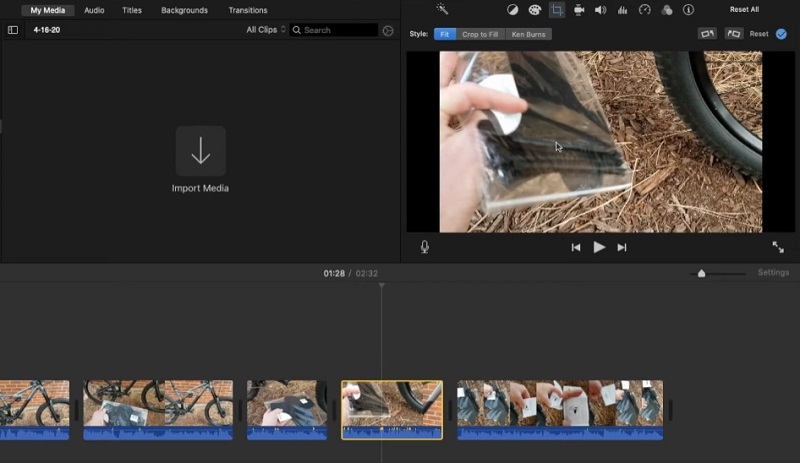
Bagian 3. FAQ Membalik Video Online
Metode mana yang lebih baik, offline atau online?
Jika satu-satunya tujuan Anda adalah untuk membalik video, online adalah jawaban yang jelas di sini. Namun jika Anda membutuhkan fungsi ekstensif selain membalik video, offline dapat menawarkan opsi terbaik.
Apa itu mirroring?
Pencerminan adalah metode yang digunakan untuk menampilkan pantulan yang sama dari video atau gambar yang Anda coba cerminkan. Ini berguna terutama jika ada teks yang terlibat dalam adegan untuk membuatnya dapat dibaca saat dibalik ke arah yang benar.
Bisakah saya menghentikan iPhone saya dari membalik video?
Sayangnya tidak ada. Tetapi Anda dapat membalik video di tahap pasca produksi menggunakan aplikasi asli di iPhone untuk pengeditan video dan foto. Setelah merekam video, ketuk pada Sunting - Pangkas. Kemudian ketuk Balik ikon di sudut kiri atas layar.
Kesimpulan
Melalui alat-alat ini, Anda akan dapat membalik video online atau offline karena postingan terdiri dari aplikasi web dan desktop. Setelah menggunakan semua program, kami dapat mengatakan bahwa mereka efektif dalam membalik video. Selain itu, beberapa dari mereka menawarkan fitur inovatif yang berguna untuk mengubah video dan memperbaiki masalah seperti kesalahan orientasi video.
Penyuntingan video
-
Balik Video
-
Video GoPro
-
Potong Video


